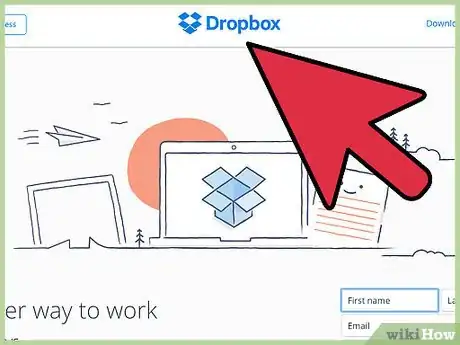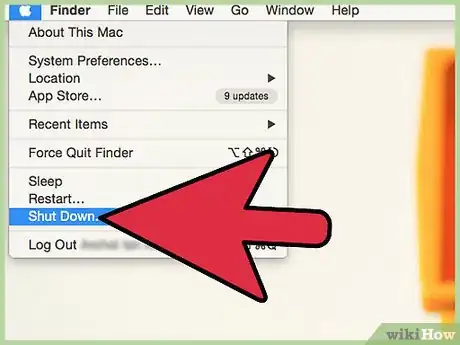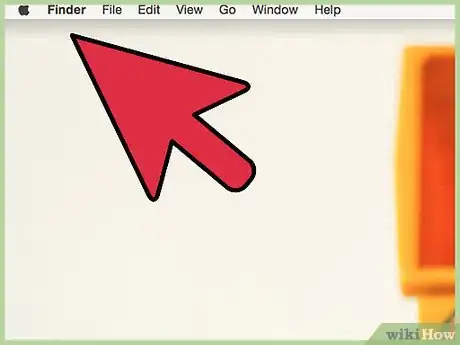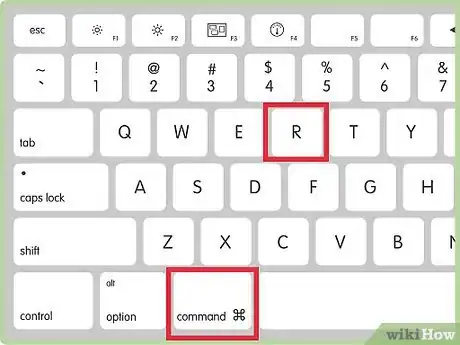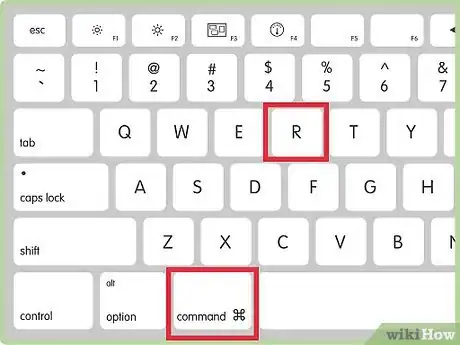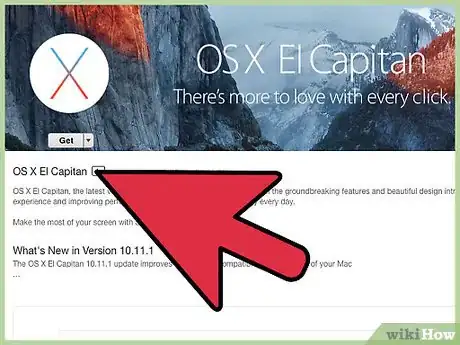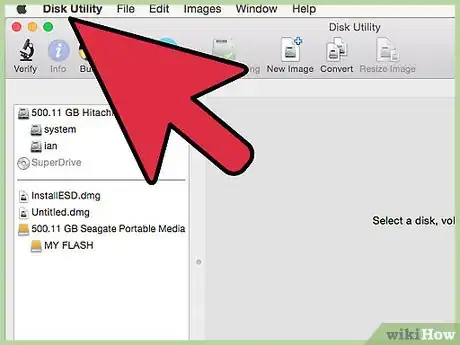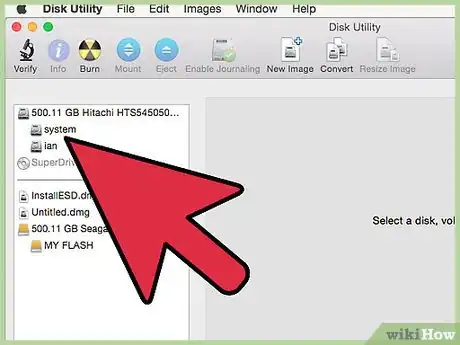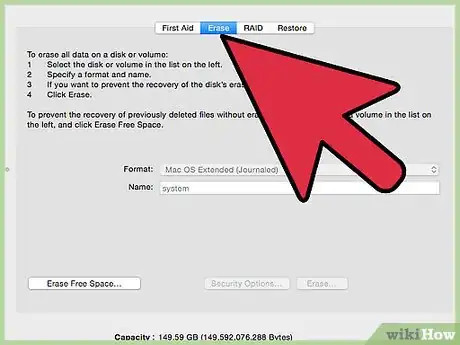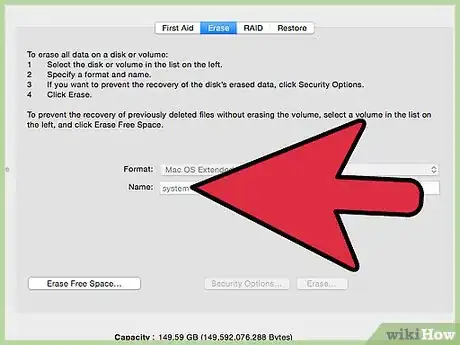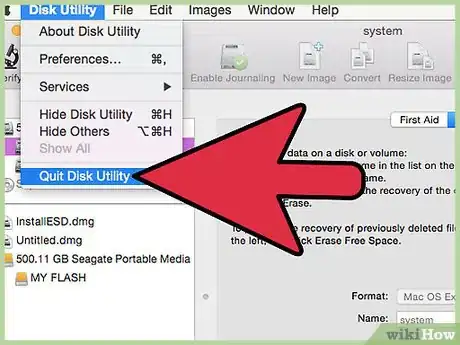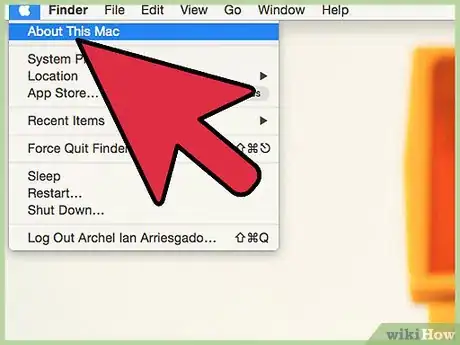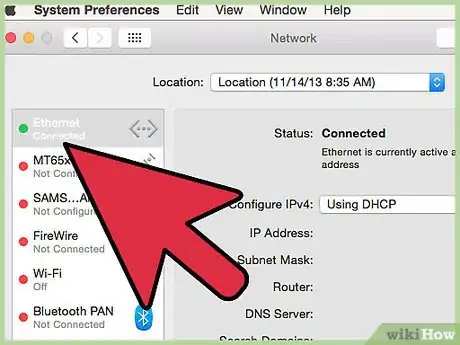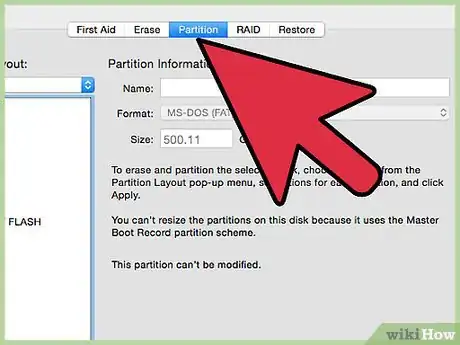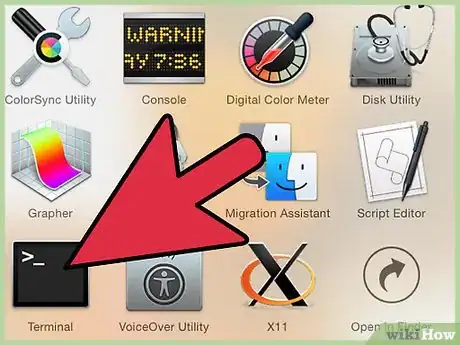X
wikiHow es un "wiki", lo que significa que muchos de nuestros artículos están escritos por varios autores. Para crear este artículo, autores voluntarios han trabajado para editarlo y mejorarlo con el tiempo.
Este wikiHow te enseñará cómo restaurar una MacBook Pro. Restaurar la computadora a su configuración original de fábrica no es complicado, y se te guiará paso a paso durante el proceso con lo que tienes que hacer exactamente. También están incluidos algunos consejos para solucionar problemas si las cosas no resultan como deberían. ¡Echa un vistazo a los pasos descritos a continuación para comenzar!
Pasos
Parte 1
Parte 1 de 2:Restaurar la MacBook Pro
Parte 1
-
1Haz una copia de seguridad de todos los archivos que quieras guardar en un disco duro externo o un servicio de almacenamiento en la nube. Al restaurar la MacBook Pro se borrarán y eliminarán todos los datos del disco duro de la computadora.
-
2Apaga la MacBook y conéctala a la fuente de alimentación. Esto evitará que la computadora se apague e interfiera en el proceso de restauración.[1]
-
3Enciende la MacBook Pro y espera a que suene el sonido de inicio de Apple.
-
4Mantén presionadas las teclas Cmd + R inmediatamente después de escuchar el sonido de inicio.
-
5Suelta las teclas Cmd + R cuando aparezca en pantalla el logotipo de Apple. La MacBook te pedirá que selecciones tu tipo de conexión a Internet.
-
6Selecciona el tipo de conexión a Internet de entre las opciones que se te ofrezcan. Será necesaria una conexión a Internet para reinstalar OS X y las últimas actualizaciones de Apple. El menú de "Recuperación" se mostrará en pantalla cuando la MacBook se conecte a Internet.
-
7Selecciona "Utilidad de discos" en el menú de "Recuperación", y después selecciona "Continuar".
-
8Selecciona el nombre del disco de arranque de la MacBook en el panel izquierdo de la ventana de "Utilidad de discos". El disco de arranque predeterminado de la MacBook Pro es "Macintosh HD OS X".
-
9Haz clic en la pestaña "Borrar" en "Utilidad de discos", y selecciona "Mac OS Plus (con registro)" en el menú desplegable al lado de "Formato".
-
10Introduce un nombre para el disco, y después haz clic en el botón "Borrar" en la parte inferior de la ventana. Esto indicará a la MacBook Pro que elimine el disco de arranque para poder reinstalar OS X.
-
11Cierra "Utilidad de discos", y selecciona "Reinstalar OS X" en el menú de "Recuperación".
-
12Selecciona "Continuar", y sigue las instrucciones de Apple que aparezcan en pantalla para terminar de reinstalar OS X. Cuando se complete el proceso, la MacBook Pro se habrá restaurado a su configuración original de fábrica.[2]Anuncio
Parte 2
Parte 2 de 2:Solucionar problemas durante la restauración de OS X
Parte 2
-
1Evita interrumpir la reinstalación de OS X en la MacBook Pro. En algunos casos, dependiendo de la velocidad de Internet, la computadora necesitará hasta varias horas para reinstalar OS X. En caso de que la barra de progreso no avance después de una hora, selecciona la opción de abandonar la instalación o reinicia la computadora para reiniciar el proceso de instalación.[3]
-
2Cambia el tamaño del disco duro o de la partición en caso de que aparezcan errores asociados a la imposibilidad de OS X de instalarse o iniciar la computadora. Este paso suele ayudar a resolver a menudo problemas asociados a la reinstalación de OS X.
- Reinicia la MacBook Pro e inicia la "Utilidad de discos".
- Selecciona el disco que trates de restaurar en la columna de la izquierda de "Utilidad de discos".
- Selecciona la pestaña "Partición", y haz clic y arrastra la esquina de cambiar el tamaño de la partición para hacer que la partición sea un poco más pequeña.
- Haz clic en "Aplicar", y sigue los pasos descritos en la "Parte 1" de este artículo para reinstalar OS X.[4]
-
3Establece la fecha y hora usando el "Terminal" en caso de que la MacBook Pro muestre un mensaje de error durante la instalación con el texto "Se ha producido un error al preparar la instalación". En ocasiones, las discrepancias entre la fecha y la hora interferirán con la reinstalación de OS X.
- Sigue los pasos #3 y #4 de la "Parte 1" para acceder al menú de "Recuperación".
- Selecciona "Reinstalar OS X·, y después selecciona "Continuar".
- Haz clic en "Continuar" cuando un cuadro de diálogo te pida verificar el certificado de idoneidad con Apple, y haz clic en "Aceptar".
- Haz clic en "Utilidades" en la barra de menú y selecciona "Terminal".
- Escribe "fecha" en el "Terminal", y presiona "Intro". La fecha que se mostrará en pantalla será incorrecta, y este será el origen del error.
- Escribe "fecha", seguido de la fecha correcta usando el formato MMDDHHMMYYYY (mes, día, hora, minuto, año).
- Sal del "Terminal", y sigue los pasos descritos en la "Parte 1" para reinstalar OS X.
Anuncio
Consejos
- Para preparar la MacBook Pro para un propietario nuevo, presiona las teclas Cmd + Q en la pantalla de "Bienvenida" después de restaurar OS X. La computadora se apagará, y el propietario nuevo tendrá acceso al asistente de configuración cuando encienda la computadora.[5]
Anuncio
Referencias
Acerca de este wikiHow
Anuncio